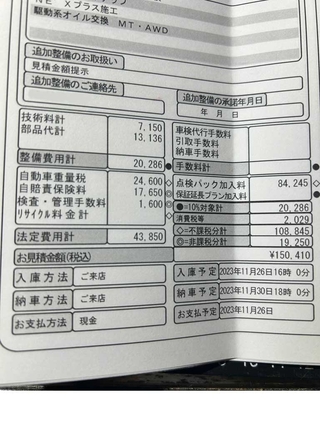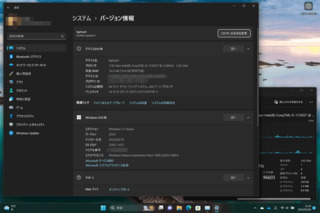東京スバルのディーラーでSUBARU WRX WTI (VAB-C)の3回目の車検を通してもらいました。
整備費用
- 技術料(税込) : ¥53,619
- 部品代(税込) : ¥19,054
主な部品代の内訳
- エンジンオイル SUBARU レ・プレアード ZERO 0W-30へアップグレード : ¥3,346
- ミッションオイル : ¥4,500
- デフオイル : ¥900
法定費用
- 自動車重量税 : ¥24,600
- 自賠責保険料 : ¥17,650
- 印紙代等 : ¥1,600
法定費用は、車検費用の見積もりを作成した時点で支払い済みです。スバルの場合、法定費用は現金で前払となります。
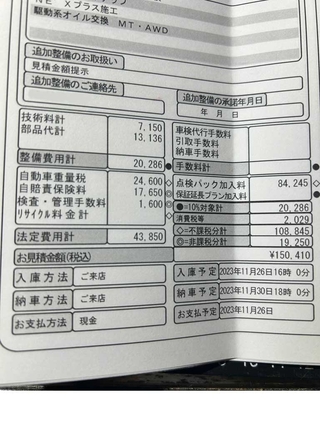
東京スバルのディーラーで車検を通してもらう為、車検の見積書を貰いました。支払金額の消費税等を見てみると、◇マークのものは、消費税は不課税という事で、点検パックもこの不課税分との事です。
何故、不課税なんだろう?と疑問に思ったので、調べてみると前払費用(非課税)として処理し、今期分を車両費(課税仕入れ)として仕訳する事になるようです。
アクアのハイブリッドシステムのエラーが発生し、警告灯が点灯しました。
ひとまず補機バッテリーのマイナス端子を外し、10分放置してリセットをして様子見。駆動用バッテリーが消耗しているのが原因だろうと推測。
その後、エラーが数回発生したので、リビルド品の購入を検討し、Dr. Hybrid Battery - ハイブリッドバッテリー交換専門店に連絡をしてみました。電話でお店の方と話していて、丁寧な応対で不審な点など感じられなかった為、こちらのお店でお願いする事にしました。また、交換後1年間の保証があるというのも決め手になりました。
エラーが出たら補機バッテリーを外してリセットという事をしていたのですが、リセットしてしまうとOBD2接続の診断機で正確な診断が出来ないという事でしたので、エラーが発生してもリセットせずにお店にアクアを持っていって診断をしてもらいました。診断した結果、10個あるセルのうち1個の電圧が低くなっていました。
ハイブリッド用バッテリー(駆動用バッテリー)が劣化するとどうなるか。
- バッテリーへの充電速度が遅くなる。
- バッテリーの消費速度が速くなる。
- 以上のことから、燃費が悪化する。
ハイブリッド用バッテリー(駆動用バッテリー)交換時に必要な部品。
- ハイブリッドバッテリー(リビルド品)。
- ボルテージセンサー(リビルド品)。バッテリーと駆動用バッテリーと同時交換推奨。
Microsoft 365 Basic というサービスを利用しており、適格請求書が必要な為、入手方法を調べた結果のメモです。
Microsoft 365 Basic の適格請求書入手方法
- Microsoft Accountのページへアクセス。
Microsoft account | ホーム
- 支払と課金情報にある注文履歴を開く。
- 税の請求書をクリックすると請求書(PDFファイル)がダウンロードされる。
請求書を開くと、下部に日本マイクロソフト株式会社の登録番号(T2010401092245)が記載されており、適格請求書の要件を満たしている事が確認できました。
ダウンロードした請求書は、freee会計のファイルボックスへアップロードして保存済み。
仕事をした日は、コインパーキング利用時の領収書が5、6枚あります。毎日帰宅したら経理処理をするのが理想だと思いますが、なかなかそうはいかないのが現実です。ですので、週末の休みの日にfreee会計で支出の登録作業をしています。
事業用のクレジットカードを作成し、仕事の経費として処理するものについては、そのクレジットカードを使用して決済するようにしています。
個人事業主として仕事をしていて、取引先からインボイス制度に対応して欲しいという連絡(依頼)がありました。
現在は、免税事業者ですので、インボイス対応するという事は、消費税の確定申告という事務手続きが新たに発生し、消費税の納税という出費も発生します。本来であれば、納税する必要がある消費税を売り上げとしてもらっていたので、それを正すという意味では、「仕方ないかな・・・」とは思います。
今月中に申請書を出して、適格請求書発行事業者になります。申請件数が多数の為、登録完了までだいぶ日にちが掛かるようですが、紙で提出するよりも【e-Tax】国税電子申告・納税システム(イータックス) (nta.go.jp)で申請した方が早く登録されるようです。
適格請求書を発行するのは、クラウド型会計ソフトを利用しているので、初期設定を済ませてしまえば、大きな負担にはならないと思います。
適格請求書発行事業者公表サイトにおいて、個人の登録番号で検索すると氏名が表示され、法人の登録番号で検索すると法人名称と住所が表示されます。
国税庁インボイス制度適格請求書発行事業者公表サイト (nta.go.jp)
個人事業主は、会社(法人)ではないので取締役という役員はいない。
取締役がいないので、代表取締役という役員もいない。
個人事業主が契約書などで、代表取締役という肩書を詐称するのは、私文書偽造罪に問われる可能性があるようです。
個人事業主が見栄で代表取締役を名乗ったり書いたりするのは、私個人の考えでは、恥ずべき行為だと思います。
Excelでファイルを開いた時に、
更新が停止されています 複数のユーザーを編集すると、[開くときにデータを更新]と[更新間隔]が一時停止されたためです。[データ]タブのすべてのユーザーを更新する更新をクリックします。
というメッセージが表示される場合があります。
当該メッセージが表示される条件。
- ピボットテーブルがあるワークシートを複数の端末で同時に開いている。
- ピボットテーブル分析→オプション→データタブ→ファイルを開くときにデータを更新するがオンになっている。
メッセージが表示されないようにする方法
ピボットテーブルのオプションファイルを開くときにデータを更新するをオフにする。
中古で購入したトヨタ アクアには、DUNLOP ENASAVE EC204というタイヤが装着されていました。
トレッド面は5分山以上あったのですが、トレッド面外側がだいぶ減っているという状態でしたが、通常使用には問題ないレベルでしたので、そのまま乗り続けました。
私が乗り始めてから6万キロ走行すると、さすがに片減りが進行して、
「そろそろタイヤを交換した方が良い」
という状態になりましたので、新品のDUNLOP ENASAVE EC204へ交換することにしました。

購入は、FUJI CORPORATIONのネットショップで、交換作業は、近所にあるFUJI CORPORATIONの店舗でやってもらいました。
DUNLOP ENASAVE EC204 175/65R15 ×4本 : 32,400円
タイヤ組み換え、バランス取り工賃 : 9,020円
外出時に使えるノートパソコンもしくはタブレットを探していて、色々と悩んだ結果、型落ちのSurface Laptop 4 13.5インチ(2022年モデル)を購入しました。
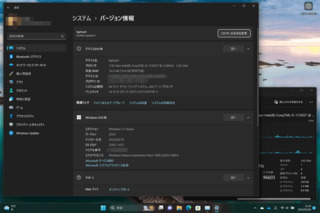
購入したSurface Laptop 4の仕様
- 型番 : 5AI-00086
- CPU : 第11世代 Intel Core i5-1135G7 @ 2.40GHz
- グラフィック : Intel Iris Xe グラフィックス
- RAM(メモリー) :16.0GB
- ストレージ : SSD 512GB
- OS : Windows 11 Home
13.5インチを選択した理由
- 外出時に使う為、15インチの大きさは不要だと考えて、13.5インチを選択しました。
- 13.5インチだとA4クリアファイルとほぼ同じ大きさです。その為、仕事で使っている鞄にすっぽりと入り、持ち運びに気を遣わずに済むからです。